MATERIAL
Um tube face (Thafs e Allies,agradeço)
Um tube deco (Crealine, agradeço e pessoal)
Mask, Alphachannel e ots, click abaixo

|
PLUGINS
Toadies
Mehdi
Graphics Plus
Carolaine & Sensibility
Eye Candy 5, Impact
AAA Frames
Background Designers, Kaleidoscope
Almathera
MuRa's Meister |
Cores deste tutorial - Foreground #9b8a9a - Background #30202e
**************
1.- Preparar gradiente, 2 cores do tube, Rectangular, A 0, R 0, como abaixo
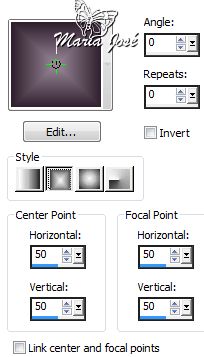
2.- Abrir alphambutterfly, fazer uma cópia, fechar o original, vamos trabalhar na cópia
Preencher com a gradiente
3.- Plugin Toadies, Weaver, Default (59, 48, 222)
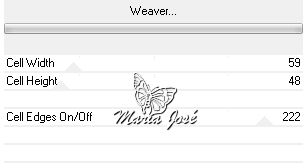
4.- Plugin Mehdi, Edges FX, 89, (colorize cor clara ou branco) 3, Use clicado
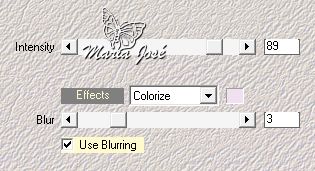
5.- Effects, Image Effects, Seamles Tiling, Corner, 0, 50, 100, Horizontal
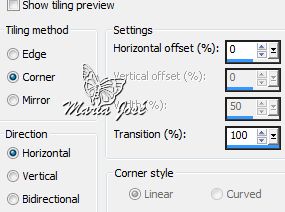
6.- Plugin Graphics Plus, Horizontal Mirror e após Vertical Mirror (ambos Default)
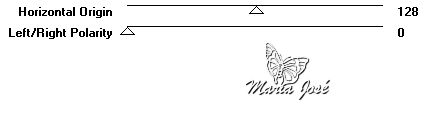 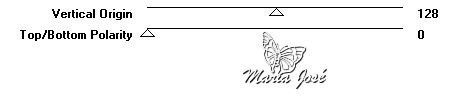
7.- Adjust, Sharpness, Sharpen More
8.- Layers, Add New Layer, preencher com a cor clara (foreground)
9.- Layers, New Mask Layer, mask_central_mj, Layers, Merge Group
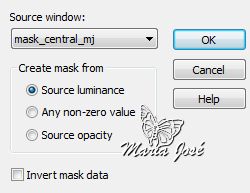
Mudar a Blend desta layer para Multiply ou outra que gostar
10.- Na Raster 1, Selections, Load Selection from alphachannel selection #1
11.- Selections, Promote Selection to Layer, Arrange, Move Up
12.- Plugin Carolaine & Sensibility, CS-Linear_H, 15, 255, 0

Deselecionar tudo
13.- Novamente Raster 1, Selections, Load Selection from alphachannel selection #2
14.- Selections, Promote Selection to Layer, Arrange, Move Up
15.- Layers, Add New Layer
Na palleta de materiais, com o bottom direito do mouse, click na cor do back e mude para branco
16.- Ferramenta Paint Brush, configuração abaixo

procure o flowers_brushes_3-2 e clicar duas vezes, com esquerdo do mouse
17.- Eye Candy 5, Impact, Glass, preset majo_glass_2
18.- Ativar a Promoted Selection (1ª de cima para baixo) Layers, Merge Down 2 vezes
19.- Deselecionar tudo, Layers, Duplicate, Image Mirror, Layers, Merge Down
20.- Effects, Drop Shadow, 0, 0, 50, 20, preto
21.- Raster 1, Selections, Selections, Load Selection from alphachannel selection #3
22.- Selections, Promote Selection to Layer, Arrange, Move Up
23.- Plugin AAA Frames, Foto Frame
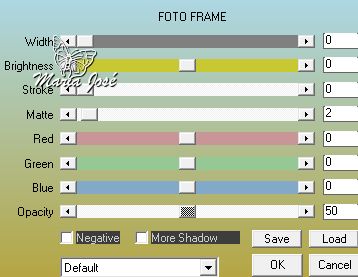
24.- Selections, Modify, contract 4px
25.- FiltersUnlimited2, Background Designers, Kaleidoscope, Tiler, Default (122, 46, 26, 106)
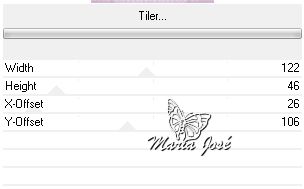
26.- Plugin Almathera, A Beveller, Carve 9, 225, 20, 0
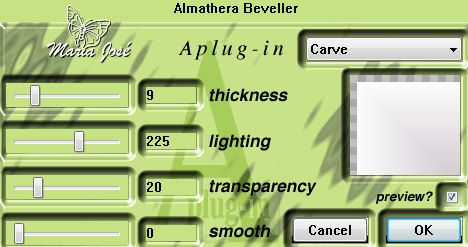
27.- Selections, Modify, contract 14px, Repetir Almathera
28.- Selections, Modify, contract 14px, Repetir Almathera
29.- Plugin AAAFrames, Foto Frame como anteriormente
Selections, Modify, contract 4px
30.- Edit copiar o tube face (resize 65% all layers desclicado) Colar como nova layer
31.- Ajustar como no modelo, Selections Invert, Deletar, Selection Invert novamente
32.- Layers, Add New Layer, Eye Candy 5, Impact, Glass, preset majo_glass_2
33.- Layers, Merge Down 2 vezes, deselecionar tudo
Drop Shadow 0, 0, 50, 20, preto
34.- Ativar a Raster 1, Plugin Carolaine & Sensibility, CS_LDots

35.- Ainda nesta Layer, Selections, Load Selection from alphachannel selection #4
36.- Selections, Promote Selection to Layer
37.- Plugin MuRa's Meister, Perspective, Default
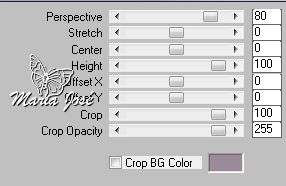
38.- Ativar a Raster 1, Plugin AAAFrames, Foto Frame
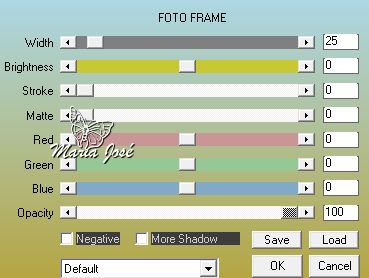
39.- Edit, copiar esta layer (Raster1), Paste a new Image e reservar
40.- Copiar o tube center_mj, colar como nova layer, Arrange, Move Up
41.- Copiar e colar como nova layer, deco_butter_mj
42.- Layers, Arrange, Bring to Top, Effects, Image Effects, Offset
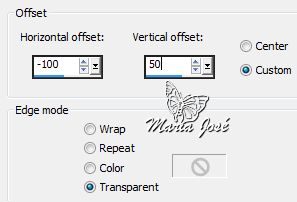
De acordo com as cores usadas, mudar a blend para Luminance (L) ou outra
Baixar a opacidade entre 45 e 60%
43.- As layes devem se apresentar assim
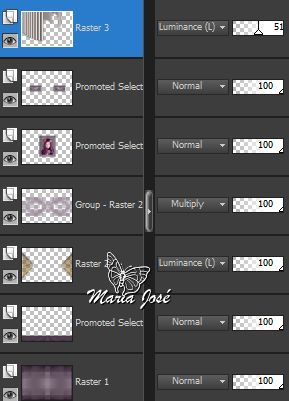
44.- Image Add Borders 1px cor clara
45.- Image Add Borders 3px cor escura
46.- Image Add Borders 1px cor clara
47.- Image Add Borders 40px cor escura
48.- Ferramenta Magic Wand, Selecionar as Bordas
49.- Edit copiar e colar dentro da seleção a imagem reservada
50.- Selections Invert, Drop Shadow 0, 0, 60, 30, preto
51.- Copiar e colar o tube decorativo como no modelo
52.- Copiar o tube butterfly_deco e colar a seu gosto ou como no modelo
53.- Layers, Merge All Flatten
54.- Image Resize, 950px Width, Assinar e salvar em .jpg
Outro exemplo

Este tutorial foi criado em 08 de dezembro de 2013 por Maria José Prado. É protegido por lei de Copyright e não poderá ser copiado,
retirado de seu lugar, traduzido ou utilizado em listas de discussão sem o consentimento prévio e escrito de sua autora acima declinada.
VARIANTES
|


